Ինչպե՞ս արագ Excel- ում մատների շարքի շարքը շրջել / հակադարձել:
Երբ ձեզ հարկավոր է անընդմեջ փոխել կամ շրջել տվյալների շարքը, ինչպե՞ս կարող եք այն արագ կատարել: Սովորաբար դա անելու համար ստիպված կլինեք օգտագործել VBA կոդ կամ Excel- ի այլ հավելումներ, քանի որ Excel- ը չի աջակցում նման գործողությանը: Եվ ահա գալիս է հետևյալ խրթին բաները, որոնք կօգնեն ձեզ արագորեն շրջել կամ փոխել տվյալների շարքը Excel- ում:
VBA- ի շարքերում հորիզոնականորեն շրջել / փոխել տվյալների կարգը
Excel- ի համար Kutools- ով տողերում հորիզոնական պտտել / փոխել տվյալների կարգը
 |
 |
 |
 VBA- ի շարքերում հորիզոնականորեն շրջել / փոխել տվյալների կարգը
VBA- ի շարքերում հորիզոնականորեն շրջել / փոխել տվյալների կարգը
Ահա մի կոկիկ VBA մակրո, որը կարող է օգնել ձեզ արագորեն շրջել / հետադարձել տվյալների կարգը շարքերում հորիզոնական:
Քայլ 1Պահեք պահեք ալտ + F11 Excel- ի ստեղները, և այն բացում է Microsoft Visual Basic հավելվածների համար պատուհան.
Քայլ 2: Սեղմել Տեղադրել > Մոդուլներ, և տեղադրեք հետևյալ մակրոը ՝ Մոդուլներպատուհան.
Sub FlipRows()
'Updateby20131126
Dim Rng As Range
Dim WorkRng As Range
Dim Arr As Variant
Dim i As Integer, j As Integer, k As Integer
On Error Resume Next
xTitleId = "KutoolsforExcel"
Set WorkRng = Application.Selection
Set WorkRng = Application.InputBox("Range", xTitleId, WorkRng.Address, Type:=8)
Arr = WorkRng.Formula
For i = 1 To UBound(Arr, 1)
k = UBound(Arr, 2)
For j = 1 To UBound(Arr, 2) / 2
xTemp = Arr(i, j)
Arr(i, j) = Arr(i, k)
Arr(i, k) = xTemp
k = k - 1
Next
Next
WorkRng.Formula = Arr
End Sub
Քայլ 3: Սեղմեք F5 այս մակրո գործարկման ստեղնը, և ցուցադրվում է երկխոսություն, որի համար պետք է ընտրեք տիրույթ, որի հետ աշխատեք: Տեսեք,

Քայլ 4: մամուլ OK, արդյունքը կարող եք տեսնել, ինչպես ցույց է տրված ստորև:
 |
 |
 |
 Excel- ի համար Kutools- ով տողերում հորիզոնական պտտել / փոխել տվյալների կարգը
Excel- ի համար Kutools- ով տողերում հորիզոնական պտտել / փոխել տվյալների կարգը
հետ Excel- ի համար նախատեսված գործիքներ'S Շրջել հորիզոնական տիրույթը գործիք, դուք կարող եք արագորեն մատնանշել / հակադարձել տվյալների կարգը հորիզոնական կերպով ընտրված շարքերում:
Excel- ի համար Kutools- ը ներառում է ավելի քան 300 հարմար Excel գործիքներ: Փորձեք առանց սահմանափակումների 30 օրվա ընթացքում: Get it Now.
Քայլ 1Ընտրեք այն շարքը, որով դուք կկանգնեք տվյալները:
Քայլ 2Սեղմեք Կուտոլս > Լեռնաշղթայի փոխարկիչ > Շրջել հորիզոնական տիրույթը, տես նկարի նկարը.
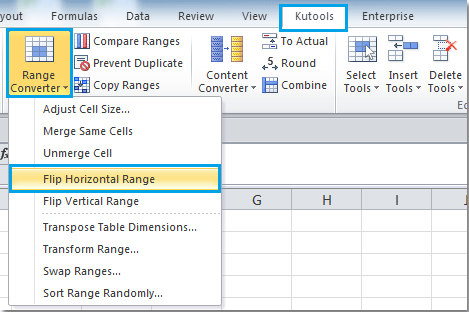
Դրանից հետո կտեսնեք, որ ընտրված շարքերում տվյալների բոլոր կարգը հետ է փոխվում:
 |
 |
Սեղմել Շրջել հորիզոնական տիրույթը ավելին իմանալ այս հատկության մասին:
Առնչվող հոդված:
Ինչպե՞ս Excel- ում ուղղահայաց պտտել / հակադարձել տվյալների կարգի սյունը:
Գրասենյակի արտադրողականության լավագույն գործիքները
Լրացրեք ձեր Excel-ի հմտությունները Kutools-ի հետ Excel-ի համար և փորձեք արդյունավետությունը, ինչպես երբեք: Kutools-ը Excel-ի համար առաջարկում է ավելի քան 300 առաջադեմ առանձնահատկություններ՝ արտադրողականությունը բարձրացնելու և ժամանակ խնայելու համար: Սեղմեք այստեղ՝ Ձեզ ամենաշատ անհրաժեշտ հատկանիշը ստանալու համար...

Office Tab- ը Tabbed ինտերֆեյսը բերում է Office, և ձեր աշխատանքը շատ ավելի դյուրին դարձրեք
- Միացնել ներդիրներով խմբագրումը և ընթերցումը Word, Excel, PowerPoint- ով, Հրատարակիչ, Access, Visio և Project:
- Բացեք և ստեղծեք բազմաթիվ փաստաթղթեր նույն պատուհանի նոր ներդիրներում, այլ ոչ թե նոր պատուհաններում:
- Բարձրացնում է ձեր արտադրողականությունը 50%-ով և նվազեցնում մկնիկի հարյուրավոր սեղմումները ձեզ համար ամեն օր:

